Avez-vous installé Windows 8 sur votre ordinateur et l’utilisez comme système d'exploitation principal? Souhaitez-vous désactiver Windows 8 Metro? Pas intéressé à utiliser des outils tiers pour désactiver le métro? Si la réponse à toutes ces questions est “oui”, nous avons une solution de contournement intelligente à partager avec vous pour désactiver ou activer facilement Windows 8 Metro.

Bien que de nombreuses bonnes applications soient disponibles pour activer ou désactiver facilement Windows 8 Metro, le problème est que vous devez les exécuter manuellement pour activer ou désactiver Metro. Ceux qui recherchent une solution plus facile pour désactiver ou activer rapidement Metro peuvent souhaiter ajouter l'option Activer / désactiver Metro au menu contextuel du bureau (menu contextuel).
Suivez les étapes ci-dessous pour ajouter facilement l’option Désactiver / Activer Metro au menu contextuel du bureau. Merci à «Shawn» des EightForums pour la création du script.
REMARQUE: Désactiver Metro ne désactivera pas le nouveau gestionnaire de tâches. Toutes les autres fonctionnalités de Metro, telles que le ruban de l'explorateur et l'écran de démarrage, seront désactivées.
Procédure:
Étape 1: Visitez ce lien et téléchargez le fichier zip. Extrayez le zip pour obtenir un dossier nommé Ajouter Désactiver Activer Metro dans le menu contextuel.
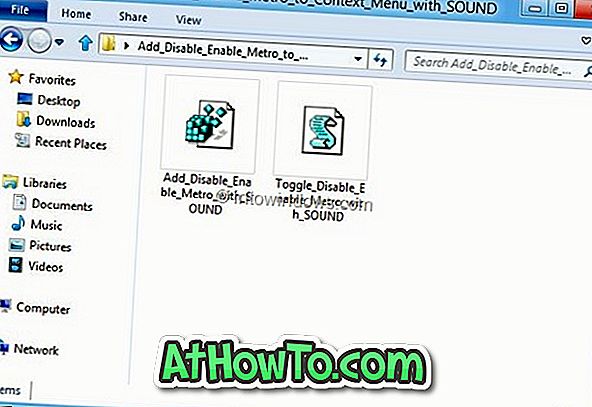
Étape 2: Ouvrez le dossier. Vous verrez un fichier de registre nommé Ajouter désactiver Activer Metro et un autre script appelé Activer / Désactiver Activer Metro. Cliquez avec le bouton droit sur le script et sélectionnez Propriétés. Sous l'onglet Général, cliquez sur le bouton Débloquer, puis sur le bouton Appliquer.
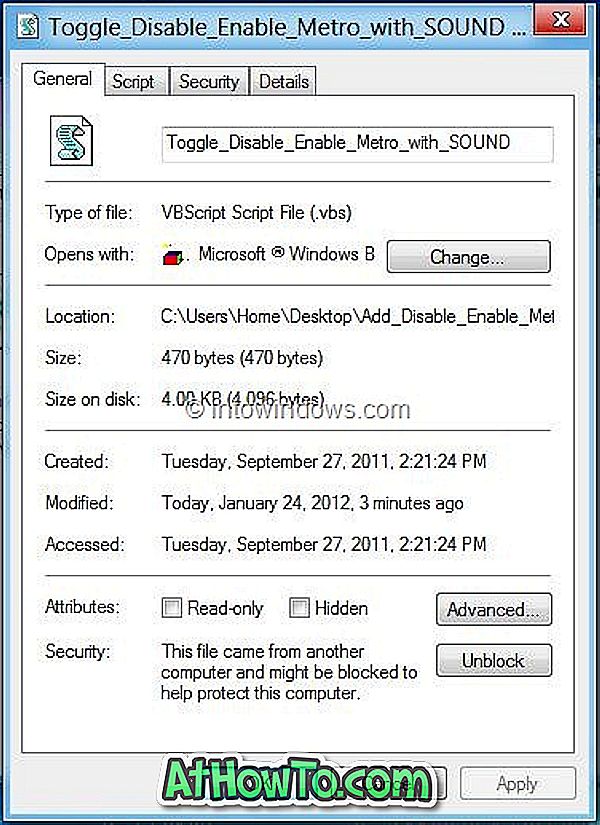
Étape 3: Copiez maintenant ce script dans le dossier C: \ Windows. Cliquez sur Continuer pour l'invite UAC.
Étape 4: Double-cliquez sur Ajouter un fichier de registre Désactiver Activer Metro (fichier .reg). Cliquez sur le bouton Oui si vous êtes invité à utiliser le contrôle de compte d'utilisateur.
Étape 5: Cliquez sur le bouton “Oui” pour le message d'avertissement. Enfin, cliquez sur le bouton OK. Vous avez terminé! Vous devriez maintenant voir l’option Désactiver / Activer Metro dans le menu contextuel du bureau.
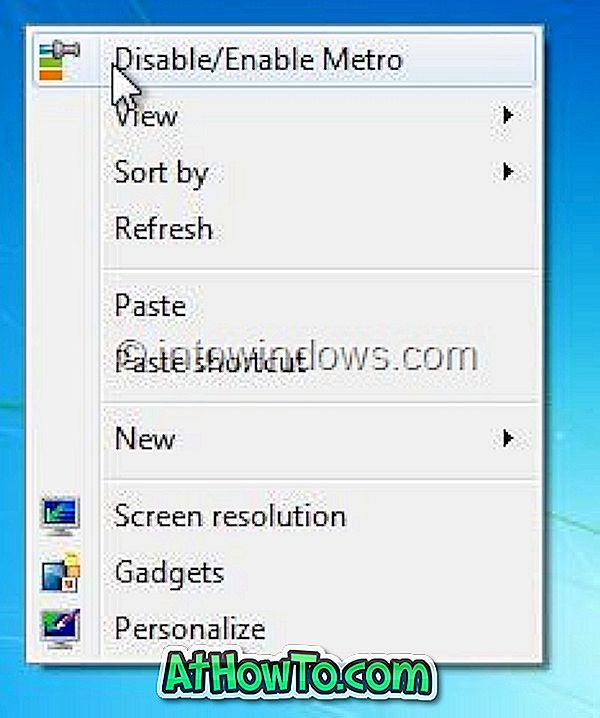
Pour supprimer l'entrée Désactiver / Activer Metro du menu contextuel du bureau, vous devez télécharger Supprimer le fichier de registre Désactiver / Activer Metro de la page de téléchargement, puis l'exécuter.














